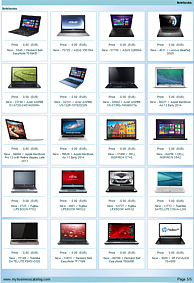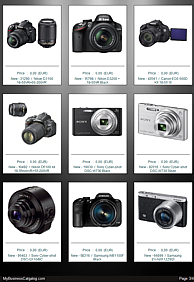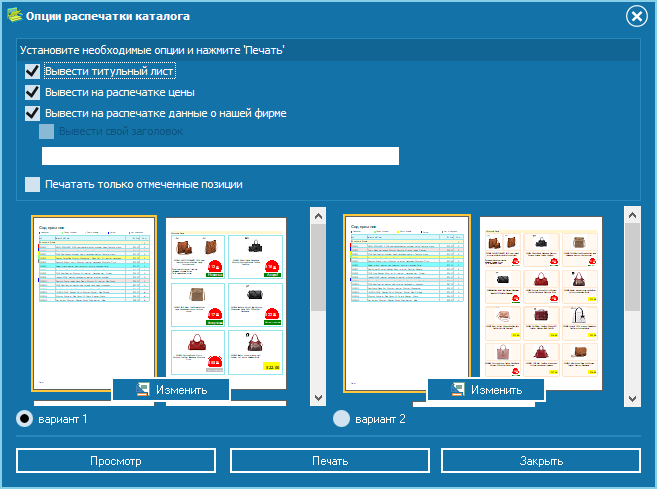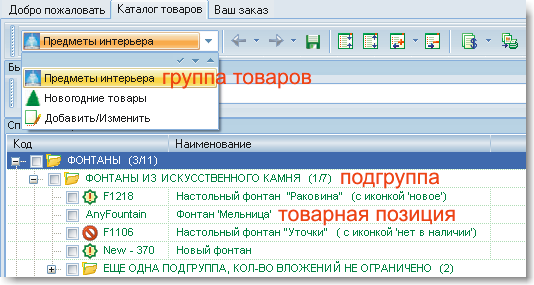Как сделать каталог для печати
Подготовка макета многостраничного каталога
Подготовка макета каталога — сложный процесс, который требует больших затрат времени и профессиональных навыков.
Рассказываем об тонкостях дизайна, верстки и печати каталогов.
Топ вопросов по подготовке макета:
Как сделать макет каталога?
Как подготовить каталог к печати?
Какую бумагу выбрать для каталога?
Как проверить макет перед печатью?
Где используют каталоги?
Каталог помогает презентовать компанию, услуги или продукты.
Существует разные виды каталогов, их дизайн и контентная часть зависят от задач, для выполнения которых каталог создается:
Этапы создания каталога
Задача любой сложности выполнима, если разложить её на простые составляющие. С дизайном и версткой тоже самое.
Создание каталога состоит из следующих этапов:
Разработка идеи/концепции дизайна
Работу над макетом следует начать с постановки задач, которые вы хотите достичь (создание имиджа компании, увеличение продаж, презентация продукта и т.д.) и определения целевой аудитории и её потребностей. Это станет фундаментом для создания контентной части и выбора визуальных образов, стилистики и подбора цветов.
Чаще всего у компании уже есть своя айденика, фирменные паттерны и логотип, остается лишь грамотно встроить элементы в макет каталога.
Верстка макета
Этот этап не менее важен, чем создание концепции. Макет должен соответствовать общим требованиям подготовки макета (наличие вылетов, цветовая модель, качество изображений и т.д.). Кроме того, в типографии могут быть свои требования, в зависимости от того, на каком оборудовании осуществляется печать. Чтобы не возникало необходимости доработки макета, лучше сразу запросить информацию по требованиям к печати в выбранной типографии.
Печать и постпечатная обработка
При оформлении заказа следует закладывать время на печать, просушку листов, постпечатную обработку. К постпечатной обработке относятся: резка, высечка, ламинация, УФ-лакирование, биговка, фальцевание, тиснение, брошюрование.
Общие правила подготовки макета для типографии
Существует несколько обязательных требований, которые применимы ко всем видам полиграфии, начиная от визиток и заканчивая брошюрами и плакатами:
Ошибка: в типографии часто предоставляют макеты в цветовой модели RGB, эта модель используется для монитора, при печати используют цветовую модель CMYK.
Последствия: при переводе цветов из RGB в CMYK оттенки на экране и на бумаге могут отличаться, стать более блеклыми.
У нас на Смартпринт.рф есть опция «проверка макета специалистом». После проверки вам на почту приходит письмо, в котором указаны ошибки в макете и исправленный файл в формате PDF. Вам нужно только проверить этот файл и согласовать его в печать. Опция бесплатна при оформлении заказа.
Вылеты — продолжение цветовых элементов макета за край обрезного формата на 3-5 мм. (в зависимости от вида полиграфической продукции). Они нужны, чтобы избежать брака при резке.
Как сделать вылеты в Corel Draw?
Каталоги содержат много изображений, фотографий, диаграмм и таблиц. Хотите создать эффективный рекламный продукт — позаботьтесь о качестве изображений. Для создания продуктового каталога лучше пригласить фотографа.
Для печати подходят изображения с разрешением только 220-300 dpi в масштабе 1:1. При использовании изображений с низким разрешением (например, скаченным из интернета) картинка после печати получится размытой или разойдется на кубики (пиксели).
Часто один и тот же макет печатают в разных форматах (например, плакаты А1, плакаты А2 и листовки А6). Файл отправляют один, допустим, на А1 формат. Если эти изделия оформлены одним заказом, то специалисту препресс (допечатная обработка) понятно, что файл нужно масштабировать до заказанного формата.
Если сначала заказали плакаты А1, а через три недели — листовки А6, то возникает вопрос: «Файл выслан не в том формате или неверно указаны параметры изделия при оформлении заказа?».
Для продолжения работы по заказу нужно связаться с заказчиком, чтобы уточнить детали. Тут нет ничего критичного. Но бывают ситуации, когда не получается дозвониться, а заказ срочный или его нужно доставить в другой город. Малейшее промедление может отразиться на сроках доставки.
Рекомендации для подготовки макета каталога в печать
Есть еще ряд рекомендаций и требований, применимых именно к многостраничным изданиям. Хорошая контентая часть — еще не залог успеха. Важно подумать о клиенте, его комфорте пи изучении информации, на каких элементах стоит сделать акцент, какой объем информации подать.
Сделайте каталог удобным для чтения, подберите шрифтовую пару для текста (шрифт для заголовков+шрифт для основного текста). Если хочется использовать нестандартный шрифт, то применяйте его только в заголовках, в основном тексте такой шрифт будет не читабелен.
Не делайте текст слишком мелким. Если нужно вместить большое количество информации, то лучше увеличить формат каталога или количество страниц.
Иллюстрации не должны быть мелкими. Если человеку придется щурить глаза при изучении каталога, то он отложит его в сторонку, не найдя нужной информации.
Распечатайте пару страниц каталога на обычном принтере, посмотрите насколько комфортно чтение для вас. Этот прием поможет подобрать оптимальный масштаб элементов дизайна.
Количество страниц (или полос) в каталоге должно быть кратно четырем. (8, 12, 16, 20, 24).
Иногда в запросах на расчет между заказчиком и менеджером возникает недопонимание из-за путаницы листов со страницами.
Один лист состоит из двух страниц или полос (лицо и оборот). Поэтому в каталоге (брошюре) на скрепку количество полос всегда кратно 4 (так как один лист сгибается пополам и в середине прошивается скрепкой, образуя в готовом изделии 4 полосы).
Каталог не должен превращаться в солянку. Определитесь с цветами. Если есть фирменный стиль, используйте его. Хочется разнообразить фон — придумайте фирменный паттерн.
Начальная полоса стоит в начале раздела и представляет собой титульный лист. Правила предусматривают расположение начальных полос либо с начала листа, либо со сдвигом влево или вниз, но не более чем на 1/3 полосы.
Концевая полоса располагается в конце теста. Она может занимать почти весь объем страницы, но не менее 1/4 размеры полосы.
Для обложки используют мелованную бумагу от 157 г/м2 до 270 г/м2., при необходимости (например, если вы готовите каталог не для выставки, а на раздатку) для обложки можно взять и тонкую бумагу (от 80 г/м2). Блок чаще всего печатают на ВХИ 80 г/м2 или мелованной глянцевой/матовой 115 г/м2.
Сделать печатный каталог прямо в офисе с MyBusinessCatalog просто!
MyBusinessCatalog решит за вас проблему изготовления качественного печатного каталога товаров в офисе без привлечения сторонних специалистов.
Предварительно заполните электронный каталог MyBusinessCatalog вашими товарами. На основе этих данных будут созданы каталоги для печати и остальные варианты каталогов. Быстро заполнить каталог вы сможете с помощью:
Drag & Drop (переноса списков товаров мышкой из ваших источников),
мастера импорта данных из файлов XLS, CSV и прочих форматов
Для печати каталога нажмите кнопку на главной панели, вкладка Публикация
В основной комплект программы входит 30-40 шаблонов для разных ситуаций. В любой момент выберите наиболее подходящие вам шаблоны из этого списка или создайте свой шаблон для печати в «Менеджере отчетов» (Кнопка «Настройки-Отчеты»).
Настройка шаблонов печатных каталогов.
Если вы хотите настроить собственный шаблон внешнего вида каталога, мы предлагаем сначала выбрать в списке уже имеющихся принципиально подходящий шаблон (количество позиций на странице, наличие оглавления и т.д.), а потом уже изменить этот шаблон под свои нужды. Выбор шаблонов и наиболее частые манипуляции с ними описаны в этой статье
Некоторые примеры шаблонов оформления печатного каталога
С MyBusinessCatalog вы без посторонней помощи сделаете качественный печатный каталог. В программе содержится много шаблонов печатных каталогов, которые можно использовать без изменения или настроить под фирменный стиль и потребности вашей компании.
Можно напечатать каталог только по избранным группам или товарам. Вы можете настроить медиа-каталог для своих дилеров/реселлеров таким образом, чтобы они могли печатать его без ваших цен для показа своим клиентам.
Применение: печать каталогов небольшими тиражами в офисе, печать каталогов по избранным позициям, печать каталога в фирменном стиле. Возможность для ваших клиентов сделать себе печатный каталог вашей продукции из медиа-каталога (CD/Flash-карты).
Как сделать каталог, краткий учебник.
Руководство по созданию электронного каталога товаров
Введение
MyBusinessCatalog – это программа, которая предназначена для создания и разработки электронного каталога товаров и услуг. Программа содержит большое количество настроек для всевозможных ситуаций, структуры списков ваших товаров, оптовые и валютные настройки, разные режимы отображения информации, внешнего вида.
С помощью MyBusinessCatalog вы сможете сделать электронный медиа каталог для Windows на CD/DVD с возможностью отсылки заказов вашими клиентами в адрес одного из ваших филиалов (если их больше одного), сформировать и отослать каталог в PDF- или html- форматах по запросу клиента, сделать каталог для печати, создать Android-каталог (для Android устройств) и т.д.
Кратко суть программы отображена на этом рисунке
Не нужно на первых порах изучать сложные и непонятные пока настройки электронного каталога, вы используете дополнительный функционал когда он вам потребуется. Программа изначально после инсталляции готова к использованию и по умолчанию настроена на наиболее часто используемый формат.
Ниже последует список рекомендаций по работе с электронным каталогом, порядок действий в большинстве случаев не имее большое значение.
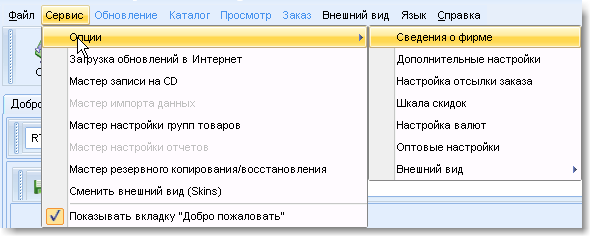
Некоторые пункты меню активны только при определенных ситуациях. Например, пункт меню ‘Заказ’ не активен, пока вы не перейдете на вкладку ‘Заказы’.
Персонализация каталога. Основные настройки.
1. Перед нами страничка приветствия. Что это? Эта страничка так же будет открываться перед вашими пользователями CD-каталога. Дело лишь в том, что текст там будет не наш, а ваш. На этой странице нужно указать данные о своей фирме, о скидках, часах работы. Можно разместить карту проезда или дать полезную на ваш взгляд рекомендацию по работе с электронным каталогом. Пожалуй не стоит делать этого сразу, сделаете когда появится вдохновение. Если вдохновения не ожидается, то просто отключите показ странички приветствия и оставьте ее заполнение сильно на потом.
Подробнее
2. Заполним сразу данные о Вашей фирме. Когда Вы начнете заполнять электронный каталог данными о товарах, то окажется, что все печатные документы (каталог, как сделать прайс-лист и проч.) выходят с вашими реквизитами и ничего специально настраивать не придется. Итак, кликаем по пункту меню Сервис-опции-сведения о фирме и перебиваем демо-данные своими.
Подробнее
3. В том же окне, если вы его уже закрыли, то пункт меню Сервис-опции-настройка валют, проверим, правильная ли валюта установлена по умолчанию при установке дистрибутива. Если валюта установлена неверно, корректируем. Не забываем кликнуть по кнопке ‘Сохранить список’.
Подробнее
4. Опять же не выходя из этого окна переходим на пункт ‘Настройка отсылки заказа’ (Сервис-Опции-настройка отсылки заказа)
Настраиваем способ и параметры для отправки заказа клиентом.
В этом окне три вкладки.
Список получателей
Тут все просто. Внесите список ваших филиалов в которые Ваши клиенты будут отправлять заказы (при первой отправке им будет предложен выбор, который впоследствии можно изменить). Если нет филиалов, то просто введите в первой строке свои данные.
Дополнительно
В этом окне можно:
1. настроить присоединение в письму с заказом файла с этим же заказом в удобной для вас форме (т.е. вы выбираетет формат в котором ВАМ удобно получать заказы от клиентов).
2. запросить от пользователя произвольные дополнительные данные, например номер кредитной или дисконтной карты.
Подробнее почитайте здесь, но с этими параметрами можно разобрать и позже после взвешенной оценки необходимости подобных настроек.
Далее мы начинаем.
Заполнение каталога
Данные электронного каталога товаров имеют многоуровневую структуру.
Окно настройки групп состоит из двух вкладок.
Структура электронного каталога создана, дело за малым.
Заполнение каталог товарами
Ну а теперь самое интересно.
Добавляем фото, видео
Фото, Флэш-ролики и подробные описания товаров распологаются справа от списка товаров. В клиентском каталоге отображаются со следующим приоритетом: Флэш, фото, описание (если описание расположено под фото, то оно показывается всегда (подробнее). Если ничего не внесено, то пользователь увидит надпись ‘Фото отсутствует’
Ознакомьтесь со справочной статьей по добавлению фото в электронный каталог
Отметим важные моменты:
Эти элементы не обязательны для добавления.
Для отсутствующих фото можно указать свою картинку, например логотип Вашей компании.
При выборе подгруппы в правой части окна отображается галерея товаров.
Чтобы изменить ширину/высоту блоков относительно друг друга наведите курсор мыши на границу блоков и удерживая левую кнопку мыши сместите границу.
Так же Вам будет полезно ознакомиться со статьями о
групповом добавлении фотографий (например для быстрого подключения большого архива фотографий)
и
и исключении дублирующих фото (ситуация когда много позиций, но фото у всех одно и то же)
Как создать электронный каталог товаров из презентации PowerPoint
Создать электронный каталог по продуктам компании можно из простой PowerPoint-презентации. У ваших продавцов всегда будет под рукой приложение, в котором они быстро найдут нужную информацию по товару и расскажут о нем клиенту в деталях. Как создать такой каталог, расскажет руководитель проекта дистанционного обучения международной компании MW-Light Лана Виноградова.
Лана Виноградова,
руководитель проекта дистанционного обучения MW-LIGHT
Знаете, чем отличается плафоны с непрозрачным стеклом от обычных, прозрачных? Например, тем, что дают более мягкий свет. А еще бывает стекло с хрустальной крошкой, гальванизированное стекло, стекло с кракелированием. Сотрудники ритейлера MW-Light, специализирующегося на продаже декоративных светильников, обязаны знать все нюансы о каждом виде стекла, о каждой люстре и лампе.
В ассортименте у компании 300 коллекций, в каждой — от 10 до 100 светильников. Причем за год линейка может обновиться на 35%. Запомнить все модели нереально. Поэтому для сотрудников мы разработали электронный каталог со всеми видами продуктов. Продавцы открывают его на телефоне или планшете, вводят нужный артикул в поисковой строке, читают информацию о люстре, показывают ее фото клиентам.
Чтобы создать такой материал, не обязательно быть дизайнером или программистом. Я сделала курс из обычной PowerPoint-презентации при помощи бесплатной версии конструктора iSpring Suite. Хотите сделать такой же? Расскажу как.
Как создать электронный каталог в iSpring Suite. Видеоинструкция
Шаг 1. Создайте презентацию по продукту
В нашей компании отдел маркетинга создает каталоги по продукции в формате PDF и PowerPoint-презентации. По факту, это обычная брошюра — на каждой странице фото отдельной модели светильника и его подробные характеристики.
Для меня презентация стала опорным материалом при разработке электронного каталога. Если у вас нет презентации, сперва создайте ее.
Для дальнейше работы вам понадобится конструктор курсов iSpring Suite. Скачайте iSpring Suite бесплатно на официальном сайте. На 14 дней вы получаете программу с полным набором функций. Этого времени хватит, чтобы превратить в электронный каталог с десяток презентаций.
Шаг 2. Переименовываем слайды презентации
Сперва нужно переименовать слайды презентации, чтобы по названию их было легко найти в поисковой строке будущего каталога. Я вывела правило: один слайд — одна модель продукции. В моем случае — один светильник. Тогда в заголовке слайда можно поставить его название или артикул.
Чтобы переименовать слайд, откройте в PowerPoint вкладку iSpring Suite и нажмите Свойства слайдов. В появившемся окне вы видите список всех слайдов.
Кликните на первый и напишите заголовок. Это может быть артикул или название товара. После то же самое сделайте с оставшимися слайдами.
Когда переименуете все слайды, нажмите кнопку «Сохранить и закрыть». Презентация готова, остается только добавить к ней поисковую строку.
Шаг 3. Настраиваем плеер для курса
Чтобы у каталога появилась удобная строка поиска, нажмите кнопку Плеер на панеле инструментов iSpring Suite.
Перед вами появится панель инструментов плеера. Выберите на панеле раздел Шаблоны и в появившемся списке нажмите на Фирменный курс.
В презентации появился плеер с поисковой строкой и списком слайдов. Также вы можете брендировать электронный каталог, вставив логотип компании.
Видеоинструкция по настройке плеера электронного каталога
Как поделиться электронным каталогом с сотрудниками
В iSpring Suite есть несколько вариантов публикации электронного каталога. Два самых популярных:
Еще один простой способ поделиться каталогом с сотрудниками — загрузить в «облачный» сервис iSpring Cloud. По сути, это файлообменник для презентаций, электронных курсов и тестов. Загружаете сюда каталог, открываете доступ по ссылке и отправляете ссылку сотрудникам по email, в социальных сетях или СМС. Продавцы смогут открыть каталог с любого гаджета, нужен лишь доступ в интернет.
Простой Google Drive или «Яндекс. Диск» здесь не подойдет, потому что эти файлообменники не поддерживают HTML-формат, в котором публикуется электронный каталог.
Видеоинструкция, как работать с iSpring Cloud
В iSpring Cloud можно смотреть статистику по материалам: кто открывал, сколько слайдов просмотрел, сколько в среднем ротратил времени на изучение.
Быстрый конструктор курсов и тестов
Поможет создать интерактивные курсы и тесты в рекордно короткие сроки. Без дизайнера и программиста.